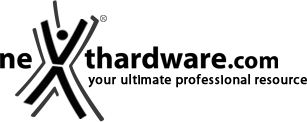5. Software di gestione - ROG Armoury Crate
La gestione della ROG Azoth è affidata all'ormai canonico software unificato di controllo Armoury Crate, aggiornato, al momento della stesura di questa recensione, alla versione stabile 5.7.6.0.
La schermata iniziale, che si presenta una volta selezionata la tastiera, è quella relativa alla personalizzazione delle funzioni dei tasti, applicabile praticamente su ognuno di essi.
Sarà quindi possibile abbinare molteplici funzionalità ad ogni singolo tasto, tra cui anche l'avvio di applicazioni, l'apertura di pagine web o la digitazione di un intero testo.
Spostandoci nella sezione Lighting, il software permette di scegliere l'effetto da condividere tra i dispositivi selezionati, avendo a disposizione una vasta selezione di modelli predefiniti: dai classici ciclo colore e arcobaleno, fino ad effetti reattivi che variano in base a musica o immagini a schermo.
Dalla medesima schermata è inoltre possibile passare all'app esterna Aura Creator, pensata per permettere all'utente di realizzare un'illuminazione ad hoc combinando un qualunque numero di effetti base.
Questi ultimi vengono disposti in un pannello e distribuiti su vari livelli, ognuno dei quali viene applicato ai prodotti (o alle porzioni di essi) prescelti.
In questo modo è possibile controllare l'illuminazione di ogni zona supportata autonomamente, definendo inoltre il comportamento allo scorrere del tempo.
Il menu "Control Knob" (in italiano Ghiera multifunzione) è dedicato al pulsante a tre vie associato al piccolo display; sarà dunque possibile personalizzare l'ordine di apparizione delle opzioni in elenco o, in alternativa, di disabilitarle in maniera selettiva.
La schermata successiva, denominata OLED, consente di personalizzare le informazioni mostrate sullo schermo integrato, potendo scegliere tra sei animazioni ROG predefinite, immagini JPEG, PNG, GIF o BPM, un banner con testo personalizzato, la Modalità Musica che mostra informazioni sulla traccia in riproduzione e, infine, alcune informazioni di sistema tra cui temperatura, frequenza e utilizzo di CPU e GPU.
Selezionando Power, non solo sarà possibile verificare la percentuale di carica, ma anche impostare quando un pop-up ci avviserà sullo stato della batteria, oppure variare lo stand-by del sistema di illuminazione, che verrà comunque prontamente riacceso alla pressione di un tasto.
Infine, l'ultima schermata è dedicata alle funzionalità di aggiornamento della tastiera e del dongle USB per la connettività wireless.